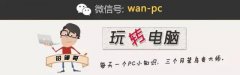win7蓝屏代码0x000007b解决方法

软件支持 在线重装、U盘制作、自定义重装 等多种模式。
有网友在使用win7电脑的时候
【菜科解读】
软件支持 在线重装、U盘制作、自定义重装 等多种模式。
有网友在使用win7电脑的时候遇到了win7蓝屏的问题,界面显示蓝屏代码0x000007b,不知道该怎么解决.一般导致蓝屏0x000007b的原因有多种,下面就教下大家win7蓝屏提示0x000007b的解决方法.

方法一、
1、启动电脑时不停按Delete或F2或F1等按键进入BIOS,按 方向键选择Integrated Peripherals,按回车键;
2、选择SATA Configuration按下回车键,弹出Options对话框,选择IDE,按回车,设置成IDE模式,最后按F10保存重启。
方法二、
出现开机蓝屏的原因也有可能和内存条有关系,有些内存条接触不良可能会造成开机出现蓝屏情况,也有一些内存条损坏同样会造成出现蓝屏原因。
而解决内存出现蓝屏的原因大家可以考虑把内存取下清理下金手指,或者考虑更换新的内存条。
方法三、

出现蓝屏的原因也有可能是因为某些软件的驱动导致的蓝屏,而一般驱动导致的我们可以尝试进安全模式,把提示出现错误的驱动程序在控制面板中卸载掉。
重启按住f8键进入安全模式,进入安全模式后,我们会看到这里有三个选项点击 安全模式 。
选择安全模式后进入系统,在控制面板中卸载掉相关驱动程序即可。
方法四、
1、直接在电脑上安装好咔咔装机一键重装系统软件并打开,接着选择需要安装的win7原版系统点击安装此系统了。
(注意安装前先备份好c盘的重要资料,关闭杀毒软件避免被拦截)
2、软件开始自动下载win7系统文件,等待不到几分钟即可。
3、提示部署环境完成后,选择重启电脑。

4、接着软件进入到启动管理界面,稍等片刻自动会选择第二项kaka pe-msdn项进入pe系统。
5、进入pe系统后,咔咔装机工具会自动打开安装win7系统。
6、安装完成后,直接选择重启电脑。
7、期间不需要操作,等待进入安装好的win7系统桌面就可以正常使用啦。
以上就是win7蓝屏代码0x000007b解决方法,希望能帮助到大家。
注意:本站所刊载的文章均为学习交流之用,请勿用于商业用途。对于商业使用,请联系各自版权所有者,否则法律问题自行承担。
Win7系统升级指南:全面解析升级步骤与要点 Win7系统损坏修复教程:详细步骤助你快速解决问题 win7蓝屏代码0x000007b解决方法 分类于: 回答于:2022-01-06
有网友在使用win7电脑的时候遇到了win7蓝屏的问题,界面显示蓝屏代码0x000007b,不知道该怎么解决.一般导致蓝屏0x000007b的原因有多种,下面就教下大家win7蓝屏提示0x000007b的解决方法.
方法一、
1、启动电脑时不停按Delete或F2或F1等按键进入BIOS,按 方向键选择Integrated Peripherals,按回车键;
2、选择SATA Configuration按下回车键,弹出Options对话框,选择IDE,按回车,设置成IDE模式,最后按F10保存重启。
方法二、
出现开机蓝屏的原因也有可能和内存条有关系,有些内存条接触不良可能会造成开机出现蓝屏情况,也有一些内存条损坏同样会造成出现蓝屏原因。
而解决内存出现蓝屏的原因大家可以考虑把内存取下清理下金手指,或者考虑更换新的内存条。
方法三、
出现蓝屏的原因也有可能是因为某些软件的驱动导致的蓝屏,而一般驱动导致的我们可以尝试进安全模式,把提示出现错误的驱动程序在控制面板中卸载掉。
重启按住f8键进入安全模式,进入安全模式后,我们会看到这里有三个选项点击 安全模式 。
选择安全模式后进入系统,在控制面板中卸载掉相关驱动程序即可。
方法四、
1、直接在电脑上安装好咔咔装机一键重装系统软件并打开,接着选择需要安装的win7原版系统点击安装此系统了。
(注意安装前先备份好c盘的重要资料,关闭杀毒软件避免被拦截)
2、软件开始自动下载win7系统文件,等待不到几分钟即可。
3、提示部署环境完成后,选择重启电脑。
4、接着软件进入到启动管理界面,稍等片刻自动会选择第二项kaka pe-msdn项进入pe系统。
5、进入pe系统后,咔咔装机工具会自动打开安装win7系统。
6、安装完成后,直接选择重启电脑。
7、期间不需要操作,等待进入安装好的win7系统桌面就可以正常使用啦。
以上就是win7蓝屏代码0x000007b解决方法,希望能帮助到大家。
菜科网系统致力于解决 Windows 系统重装解决方案,提供高效、安全、免费的系统重装服务。
手机代替U盘重装Win7
但是有时候我们会遇到一些问题,比如U盘突然坏了、容量不够大等等。
那么有没有什么更好的替代品呢?答案是有的!手机可以替代U盘来重装Win7。
下面我就为大家介绍一下具体的工具原料和操作方法。
工具原料:品牌型号:手机品牌不限,只要能连接电脑即可。
操作系统版本:Windows 7软件版本:手机上的存储软件和系统恢复软件。
正文:一、使用手机作为存储工具1、首先我们需要在手机上安装一个存储软件,比如微云、百度云等。
这些软件可以帮助我们将需要的文件上传到云端,并在需要的时候进行下载。
2、在电脑上打开浏览器,访问对应的云盘网站,登录自己的账号。
3、上传需要用到的文件到网盘中,确保文件上传成功。
4、在重装Win7的过程中,当出现需要安装驱动的时候,用手机连接电脑。
打开存储软件,选择需要的文件进行安装。
二、使用手机上的系统恢复软件1、首先我们需要在手机上下载一个系统恢复软件,比如ROM Toolbox Pro等。
这些软件可以帮助我们备份数据和恢复系统。
2、在电脑上搜索并下载对应的Win7系统镜像文件,确保文件下载完成。
3、将系统镜像文件拷贝到手机上,并打开系统恢复软件。
4、按照软件的指引,选择从手机中选择系统镜像文件进行恢复。
这样就可以完成Win7的重装了。
总结:通过使用手机来替代U盘重装Win7,我们可以避免一些U盘容量不够大、U盘坏了等问题。
手机作为存储工具和系统恢复工具的可行性得到了验证。
同时,手机上的存储软件和系统恢复软件的使用也得到了充分的展示。
未来,我们还可以进一步研究如何优化这些软件,提高操作的便捷性。
手机代替U盘重装win7, 手机替代U盘重装win7, 手机代替U盘格式化win7
解决U盘重装系统蓝屏问题的有效方法
软件支持 在线重装、U盘制作、自定义重装 等多种模式。
简介:U盘重装系统是一种常见的操作,但有时候在使用U盘重装系统时会遇到蓝屏问题,给用户带来了困扰。
本文将介绍一种有效的方法来解决U盘重装系统蓝屏问题,帮助用户顺利完成系统重装。
工具原料:电脑品牌型号:XXX操作系统版本:Windows 10软件版本:U盘制作工具版本X.X一、准备工作1、备份重要数据:在进行系统重装之前,务必备份重要的个人数据,以免丢失。
2、下载U盘制作工具:根据自己的电脑型号和操作系统版本,下载合适的U盘制作工具。
二、制作U盘启动盘1、插入U盘:将U盘插入电脑的USB接口。
2、打开U盘制作工具:运行下载好的U盘制作工具。
3、选择系统镜像:在U盘制作工具中选择要安装的系统镜像文件。
4、制作启动盘:点击制作启动盘按钮,等待制作过程完成。
三、解决蓝屏问题1、检查U盘完整性:使用其他电脑或手机检查U盘是否正常,排除U盘本身的问题。
2、更换U盘制作工具:如果使用的U盘制作工具版本较旧,可以尝试下载最新版本的工具进行制作。
3、检查系统镜像文件:确保系统镜像文件没有损坏或不完整,可以重新下载或使用其他来源的镜像文件。
4、检查电脑硬件兼容性:某些电脑硬件可能与特定的系统镜像不兼容,可以尝试使用其他版本的系统镜像。
总结:通过备份数据、选择合适的U盘制作工具、解决蓝屏问题等步骤,可以有效解决U盘重装系统蓝屏问题。
在进行系统重装之前,务必做好数据备份工作,以免造成数据丢失。
选择合适的U盘制作工具和系统镜像文件也是解决问题的关键。
希望本文的方法能够帮助到科技爱好者和电脑手机小白用户,顺利解决U盘重装系统蓝屏问题。
标签: 注意:本站所刊载的文章均为学习交流之用,请勿用于商业用途。
对于商业使用,请联系各自版权所有者,否则法律问题自行承担。
Win7系统升级指南:全面解析升级步骤与要点 Win7系统损坏修复教程:详细步骤助你快速解决问题 解决U盘重装系统蓝屏问题的有效方法 分类于: 回答于:2024-02-01 简介:U盘重装系统是一种常见的操作,但有时候在使用U盘重装系统时会遇到蓝屏问题,给用户带来了困扰。
本文将介绍一种有效的方法来解决U盘重装系统蓝屏问题,帮助用户顺利完成系统重装。
工具原料:电脑品牌型号:XXX操作系统版本:Windows 10软件版本:U盘制作工具版本X.X一、准备工作1、备份重要数据:在进行系统重装之前,务必备份重要的个人数据,以免丢失。
2、下载U盘制作工具:根据自己的电脑型号和操作系统版本,下载合适的U盘制作工具。
二、制作U盘启动盘1、插入U盘:将U盘插入电脑的USB接口。
2、打开U盘制作工具:运行下载好的U盘制作工具。
3、选择系统镜像:在U盘制作工具中选择要安装的系统镜像文件。
4、制作启动盘:点击制作启动盘按钮,等待制作过程完成。
三、解决蓝屏问题1、检查U盘完整性:使用其他电脑或手机检查U盘是否正常,排除U盘本身的问题。
2、更换U盘制作工具:如果使用的U盘制作工具版本较旧,可以尝试下载最新版本的工具进行制作。
3、检查系统镜像文件:确保系统镜像文件没有损坏或不完整,可以重新下载或使用其他来源的镜像文件。
4、检查电脑硬件兼容性:某些电脑硬件可能与特定的系统镜像不兼容,可以尝试使用其他版本的系统镜像。
总结:通过备份数据、选择合适的U盘制作工具、解决蓝屏问题等步骤,可以有效解决U盘重装系统蓝屏问题。
在进行系统重装之前,务必做好数据备份工作,以免造成数据丢失。
选择合适的U盘制作工具和系统镜像文件也是解决问题的关键。
希望本文的方法能够帮助到科技爱好者和电脑手机小白用户,顺利解决U盘重装系统蓝屏问题。
菜科网系统致力于解决 Windows 系统重装解决方案,提供高效、安全、免费的系统重装服务。











![[0x0000008e蓝屏代码解析及意义]](http://www.cvshuo.com/uploads/0diannao/w7/1.png)